Adobe permet à ses utilisateurs de créer des conceptions et d’obtenir des solutions d’expérience numérique. Vous pouvez supprimer votre compte si vous n’avez pas de connexion existante. Ou, si vous êtes un utilisateur d’équipe ou d’entreprise, vous devez d’abord quitter toutes les organisations dont vous êtes membre pour annuler votre compte. Vous ne pouvez plus accéder aux fichiers basés sur le cloud lorsque vous supprimez votre compte des applications et services d’Adobe. Votre compte sera définitivement supprimé et toutes les données perdues seront définitivement perdues. Si vous êtes quelqu’un qui cherche des conseils sur la façon de supprimer un compte Adobe, restez à l’écoute jusqu’à la fin ! Nous apportons un guide utile qui vous apprendra comment désactiver Adobe. En outre, vous apprendrez comment supprimer les informations d’identification Adobe ID et récupérer le compte Adobe après l’avoir supprimé.
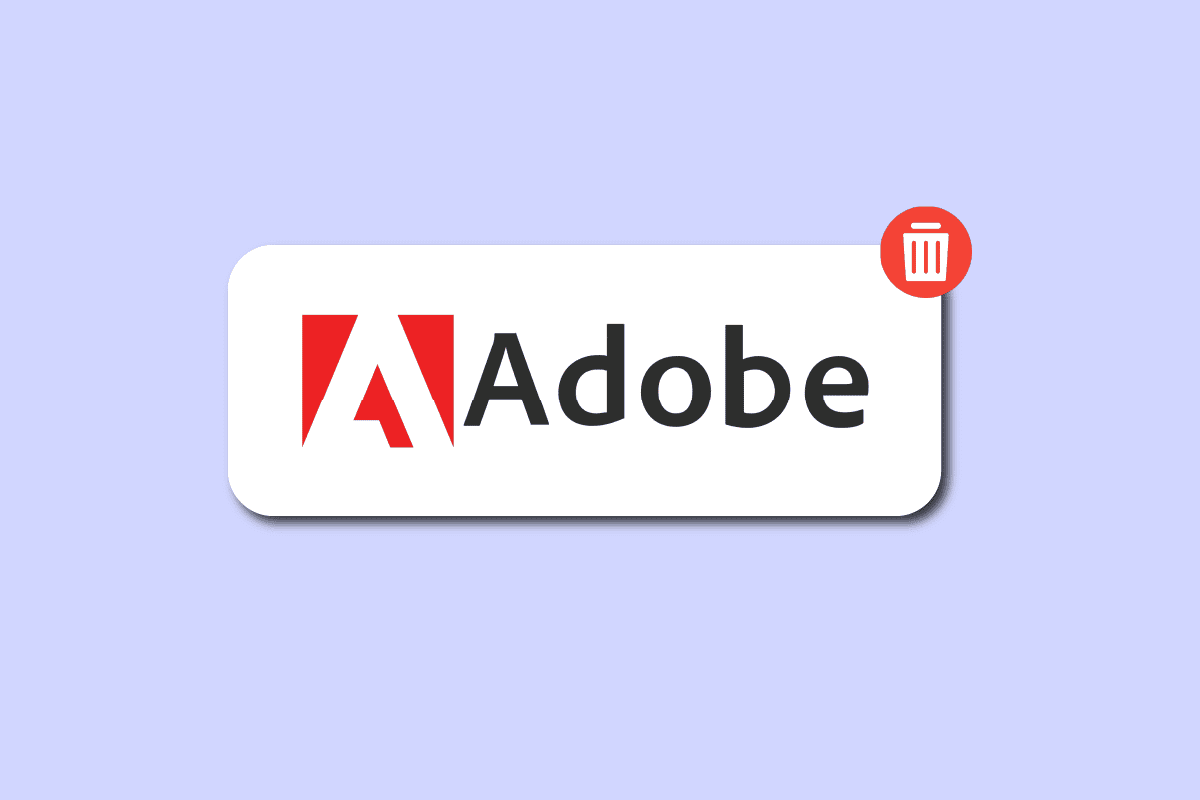
Table des matières
Comment pouvez-vous supprimer un compte Adobe
Un compte créé sur le site Web Adobe.com est appelé Adobe ID. Il permet aux utilisateurs de la bibliothèque de télécharger et d’ouvrir des livres électroniques protégés par DRM (Digital Rights Management). Si vous souhaitez transférer des livres électroniques vers des liseuses à l’aide du logiciel Adobe Digital Editions sur votre ordinateur, vous aurez besoin de cet identifiant. Vous apprendrez comment supprimer ou désactiver un compte Adobe plus loin dans cet article. Continuez à lire pour en savoir plus en détail.
Où est stocké votre Adobe ID ?
Vos données Adobe ID sont protégées et stockées sur le serveur privé d’Adobe.
Comment pouvez-vous empêcher Adobe Sign In d’apparaître?
Pour éviter que la connexion Adobe ne s’affiche, suivez l’une des méthodes ci-dessous :
Méthode 1 : Mettre à jour le logiciel d’application Creative Cloud (le cas échéant)
Adobe Creative Cloud est une collection de services et de logiciels d’Adobe Inc. Il comprend Adobe Acrobat pour accéder aux fichiers PDF et aux programmes de conception graphique comme Photoshop et des outils de montage vidéo conçus pour les YouTubers ou les producteurs professionnels avec leurs licences Premiere Pro. Une connexion est requise pour accéder à chaque utilitaire. Il existe un risque raisonnable que le problème d’Acrobat vous demandant constamment de vous connecter se produise lorsque vous utilisez l’application Creative Cloud depuis un certain temps et que vous avez négligé de la mettre à niveau. Vous devez mettre à jour le programme pour le réparer.
Voici les étapes pour mettre à niveau n’importe quel logiciel Adobe via le Adobe Creative Cloud Logiciel:
1. Entrez Creative Cloud dans la barre de recherche Windows et cliquez sur Ouvrir.

2. Cliquez sur l’icône hamburger dans le coin supérieur gauche.
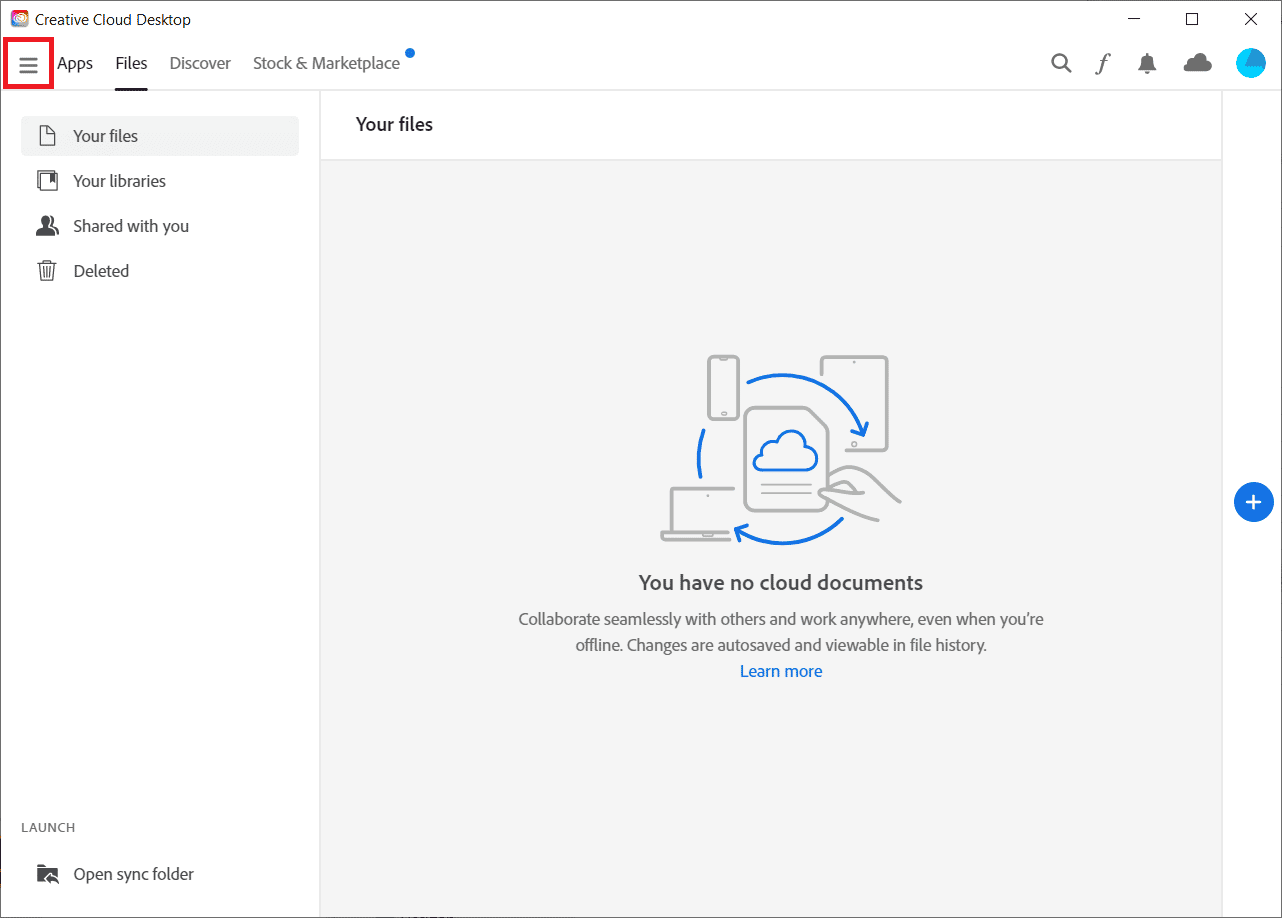
3. Sélectionnez Aide > Vérifier les mises à jour.
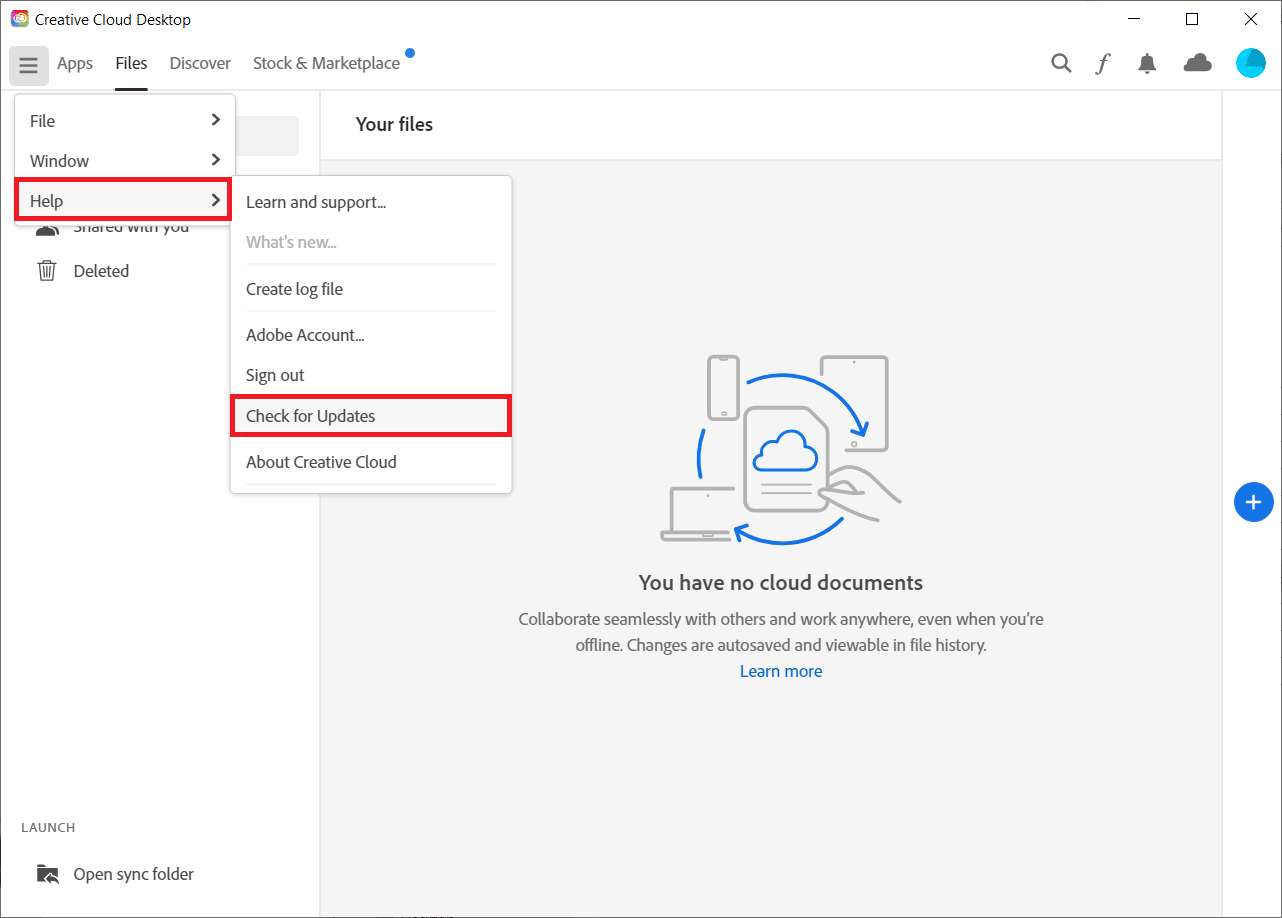
4A. Si une mise à jour est disponible, cliquez sur Mettre à jour.
4B. Si le logiciel est à jour, il affichera À jour. Ici, nous avons montré Premiere Pro comme exemple.
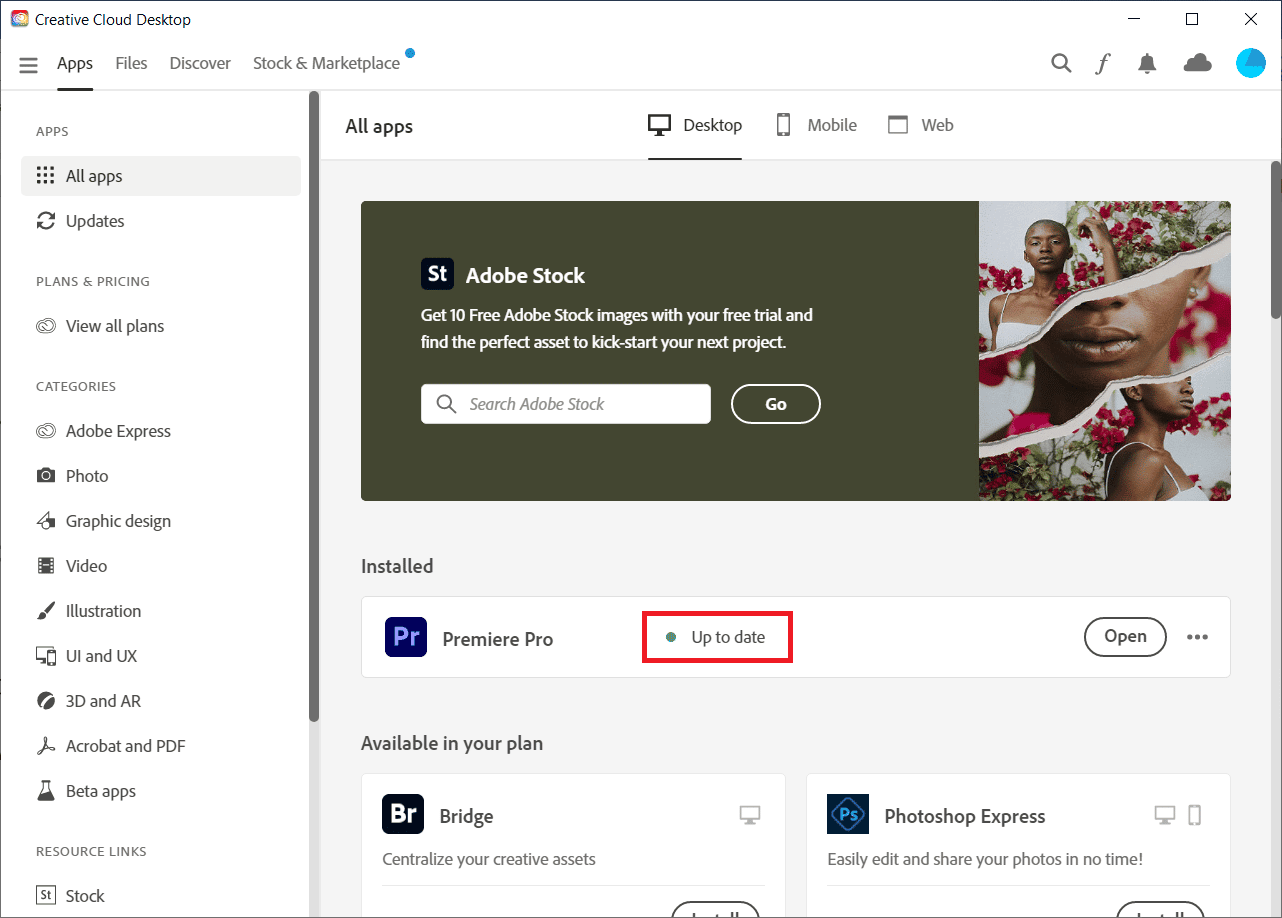
Continuez à lire pour connaître les étapes pour désactiver ou supprimer un compte Adobe.
Méthode 2 : Mettre à jour Windows
La version la plus récente est facilement accessible sur les ordinateurs Windows obsolètes et modernes. Même ainsi, des processeurs spécifiques ne peuvent pas l’utiliser. Cependant, si vous n’avez pas mis à jour Windows mais que vous venez de mettre à jour la version d’Adobe Acrobat, vous recevrez la demande d’Adobe Acrobat pour le problème de connexion. La meilleure solution pour résoudre le problème Adobe consiste à mettre à niveau votre version actuelle de Windows. Lisez notre guide sur Comment télécharger et installer la dernière mise à jour de Windows 10 et implémentez-la.
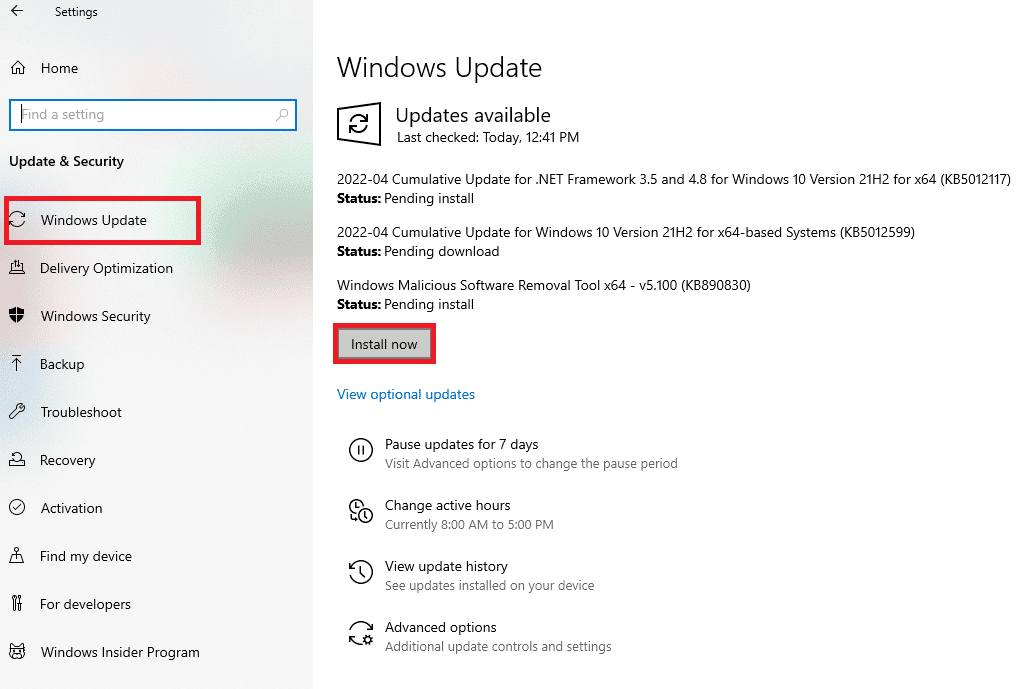
Méthode 3 : Redémarrez le service Windows Credential Manager
Windows Credential Manager est un outil efficace que vous pouvez utiliser pour gérer vos informations de connexion pour les réseaux, les programmes associés et les sites Web. Si vous ne pouvez pas conserver les informations de connexion à l’aide de méthodes standard, vous pouvez utiliser l’application Windows Credential Manager.
1. Appuyez simultanément sur les touches Windows et R pour lancer la boîte de dialogue Exécuter.
2. Tapez services.msc et cliquez sur OK.
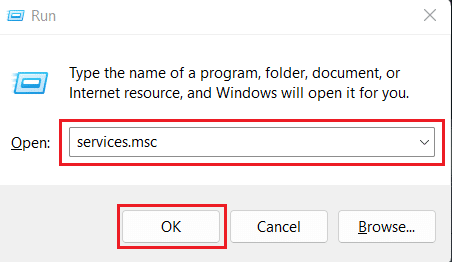
3. Double-cliquez sur l’option Credential Manager sous le menu Services (Local).
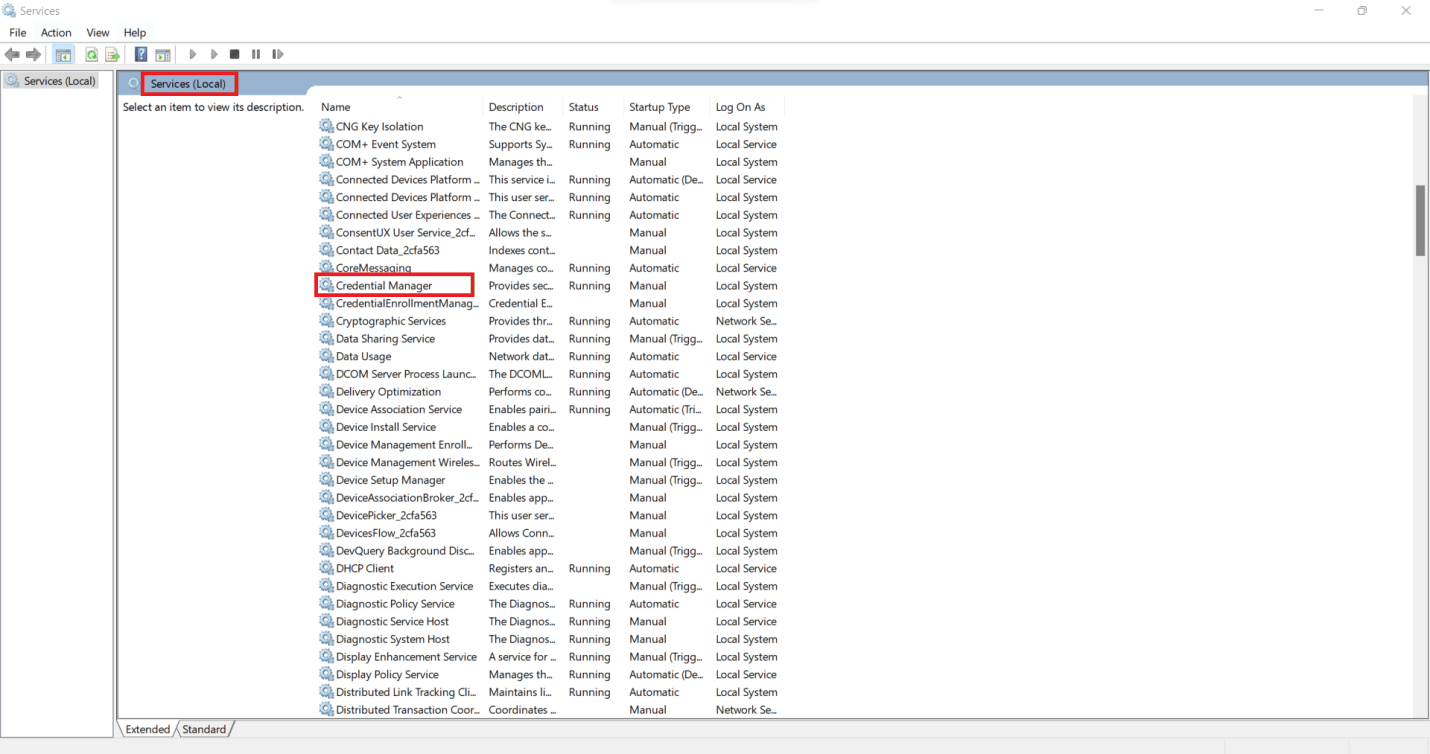
4. Accédez à l’onglet Général.
5. Cliquez sur Démarrer.
Remarque : Si le bouton Démarrer est désactivé, cliquez sur Arrêter. Attendez quelques secondes et cliquez sur Démarrer.
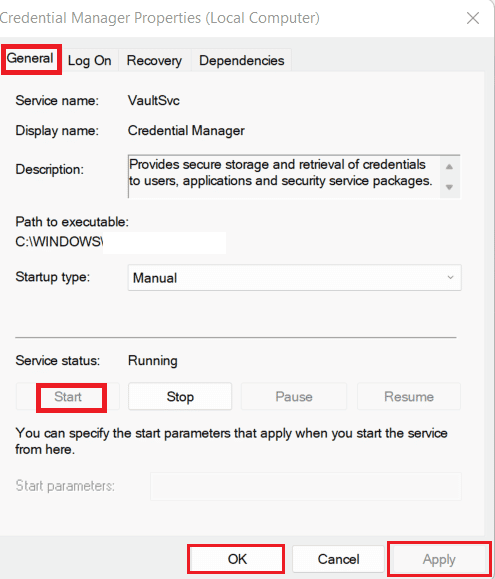
6. Cliquez sur Appliquer > OK, comme indiqué ci-dessus.
Continuez à lire pour savoir comment désactiver ou supprimer un compte Adobe.
Méthode 4 : désactiver le mode de compatibilité
Si l’option de compatibilité est activée, les versions logicielles obsolètes peuvent s’exécuter sur du matériel moderne. Néanmoins, cela peut également entraîner un problème de connexion d’Acrobat. Pour résoudre le problème de connexion Adobe, il est logique de désactiver le mode de compatibilité et de redémarrer le logiciel sur la machine.
Remarque : implémentez le logiciel auquel vous faisiez face. Ici, nous avons choisi Adobe Acrobat.
1. Cliquez avec le bouton droit sur l’application Adobe Acrobat à partir de l’écran du bureau et choisissez Propriétés.
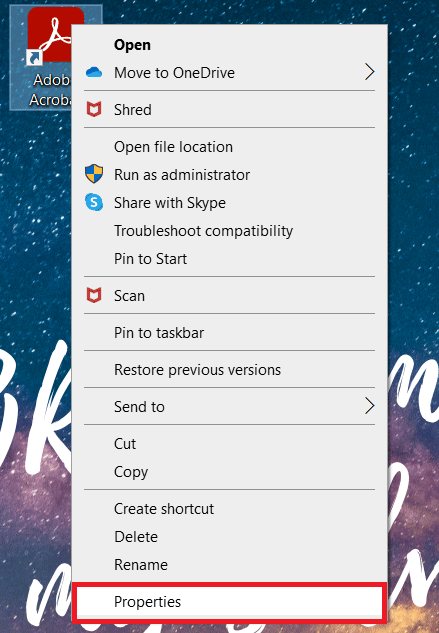
2. Cliquez sur l’onglet Compatibilité.
3. Décochez la case Exécuter ce programme en mode de compatibilité pour.
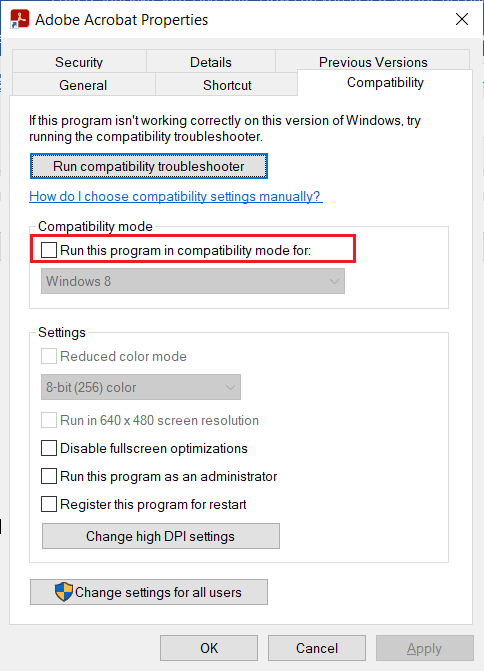
4. Cliquez sur Appliquer puis sur OK.
Méthode 5 : liste blanche des fichiers exécutables Acrobat dans le pare-feu Windows
Lorsque Adobe Acrobat est installé, il est relativement simple de le désactiver par votre programme Windows Defender ou antivirus. Cela est possible car ces fichiers exécutables sont désormais hébergés à un seul endroit plutôt que dispersés dans tout le système. Assurez-vous que des applications particulières telles qu’Adobe Acrobat ou tout logiciel doté d’une extension .exe sont incluses à la fois dans les listes d’exclusions automatiques et dans les listes d’exclusion de votre antivirus pour PC afin d’éviter d’être affecté par ce problème ou d’éliminer complètement le problème de connexion Adobe.
Pour autoriser les fichiers exécutables Acrobat dans votre pare-feu Windows Defender, suivez notre guide Autoriser ou bloquer des applications via le pare-feu Windows et implémentez les étapes comme indiqué.
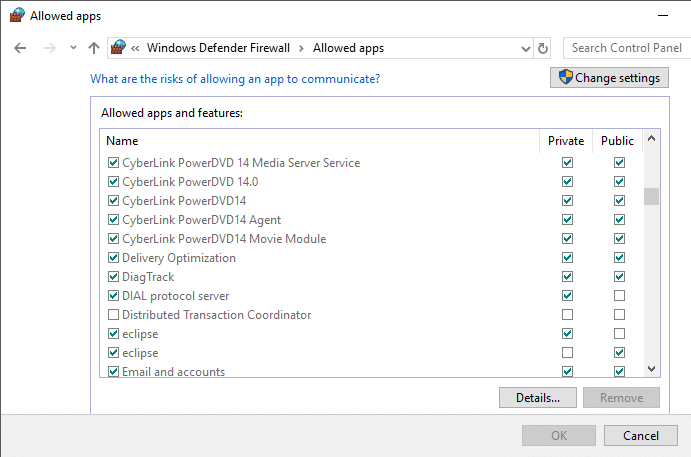
Comment pouvez-vous supprimer votre compte Adobe ?
Si vous n’avez pas actuellement d’abonnement actif, vous pouvez supprimer votre compte. Dans le cas d’équipes ou d’utilisateurs d’entreprise, vous devez d’abord quitter toutes les organisations dont vous êtes membre pour supprimer votre compte. Vous ne pouvez plus accéder aux documents basés sur le cloud lorsque vous supprimez votre compte des applications et services d’Adobe. Votre compte sera définitivement supprimé et toutes les données perdues seront définitivement perdues. Voici comment supprimer un compte Adobe ou désactiver Adobe du site Web d’Adobe :
Remarque : Créez une version locale ou une sauvegarde de vos données, photographies d’Adobe Stock, films et autres créations qui y sont conservées.
1. Visitez le Adobe site Web et connectez-vous à votre compte.
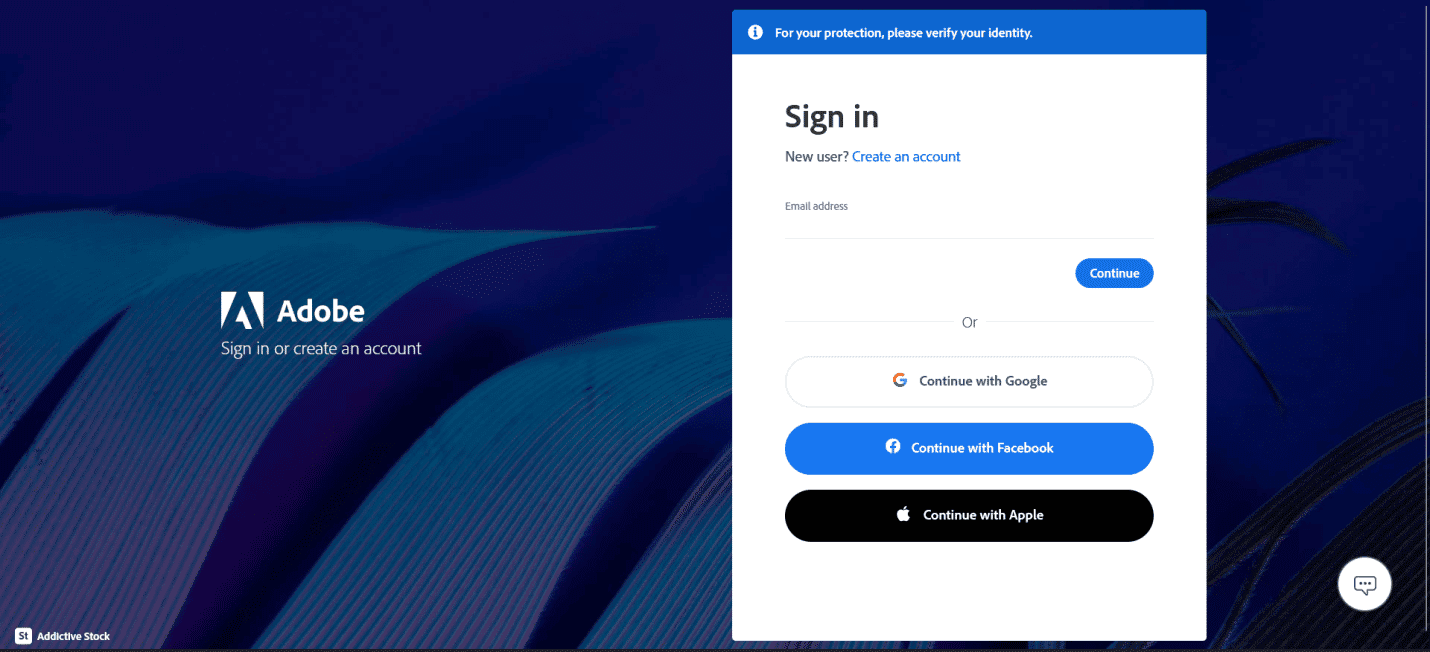
2. Cliquez sur l’icône de profil dans le coin supérieur droit et choisissez Afficher le compte.
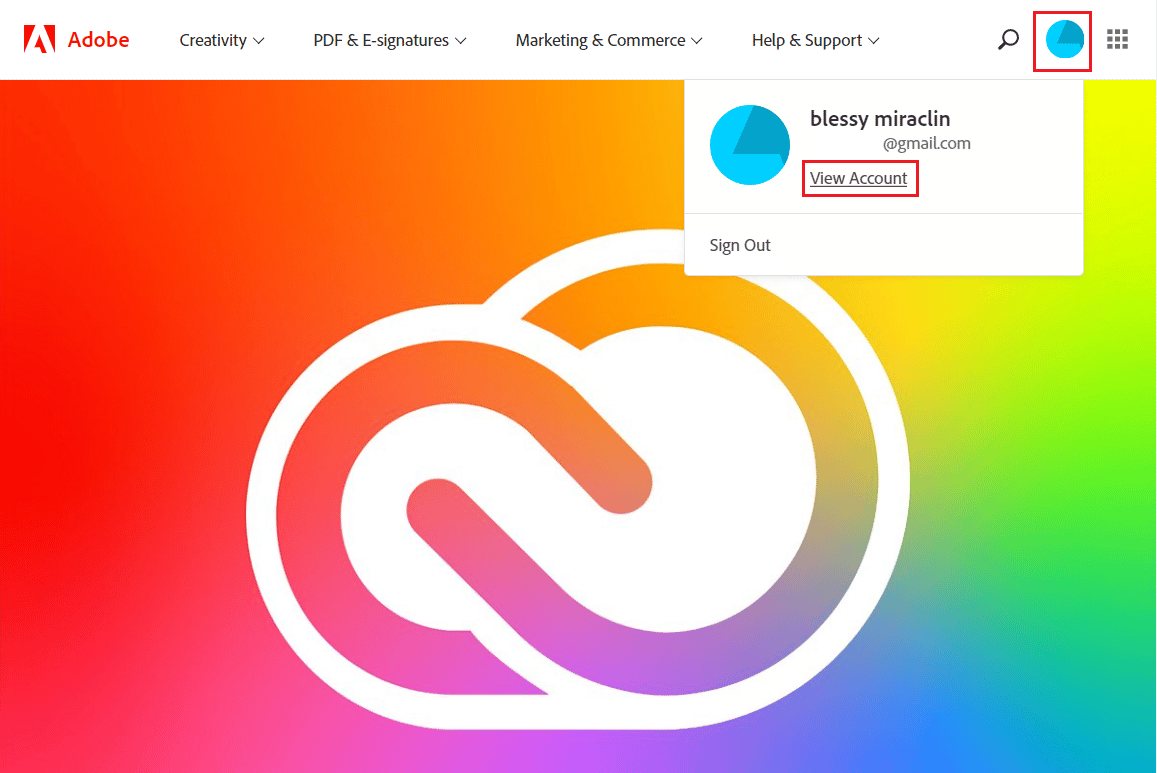
3. Cliquez sur Compte et sécurité > Confidentialité et données personnelles.
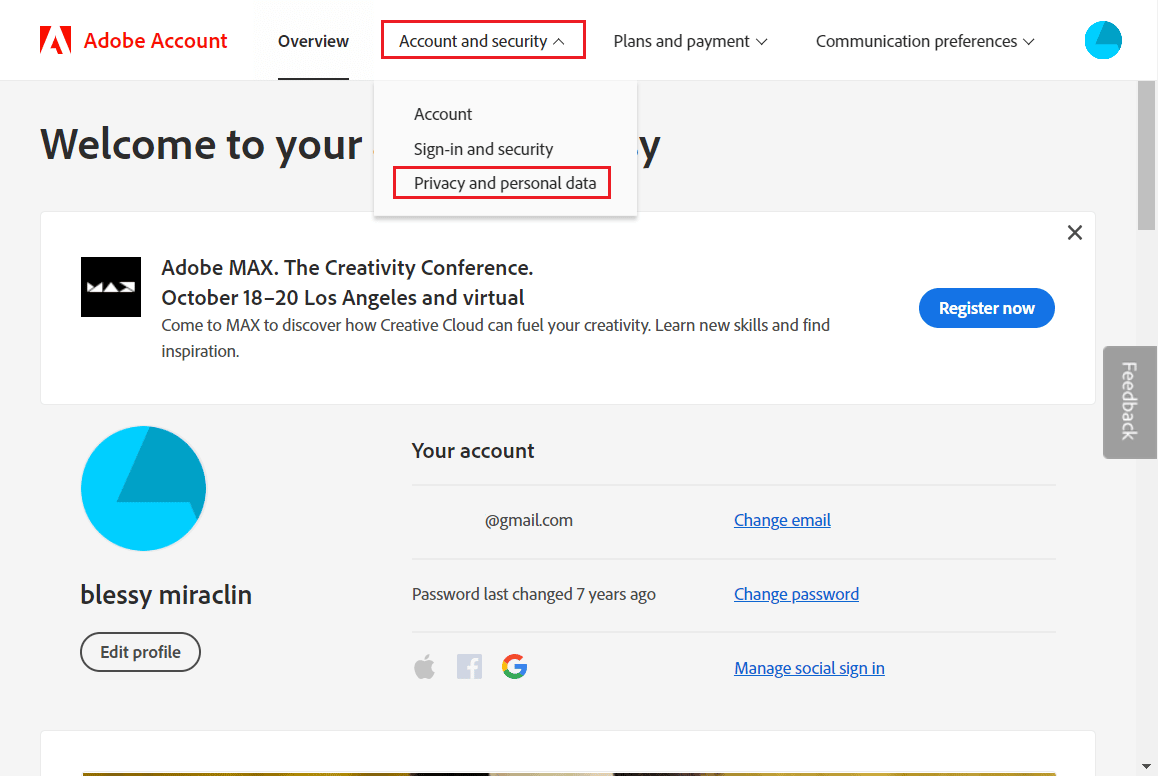
4. Cliquez sur Continuer sous la section Supprimer le compte Adobe.
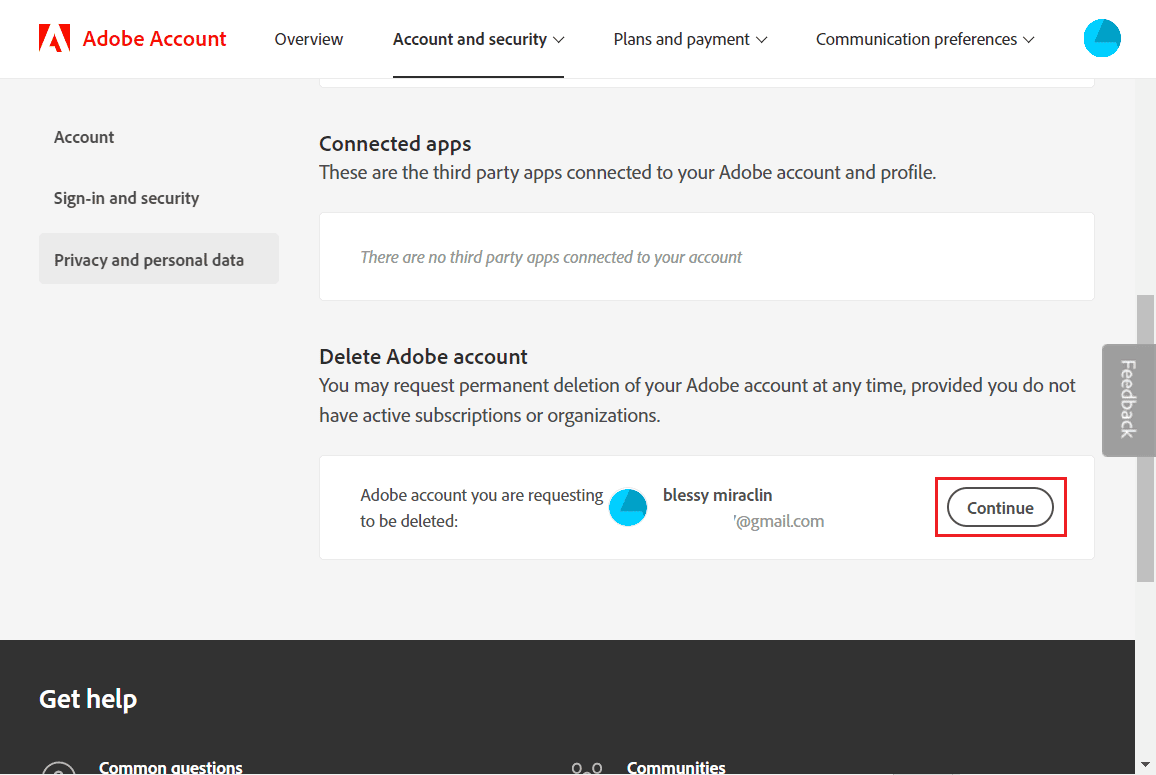
5. Choisissez la raison souhaitée pour la suppression du compte et cliquez sur Continuer.
Remarque : Pour que votre compte soit supprimé, annulez vos plans si on vous le demande.
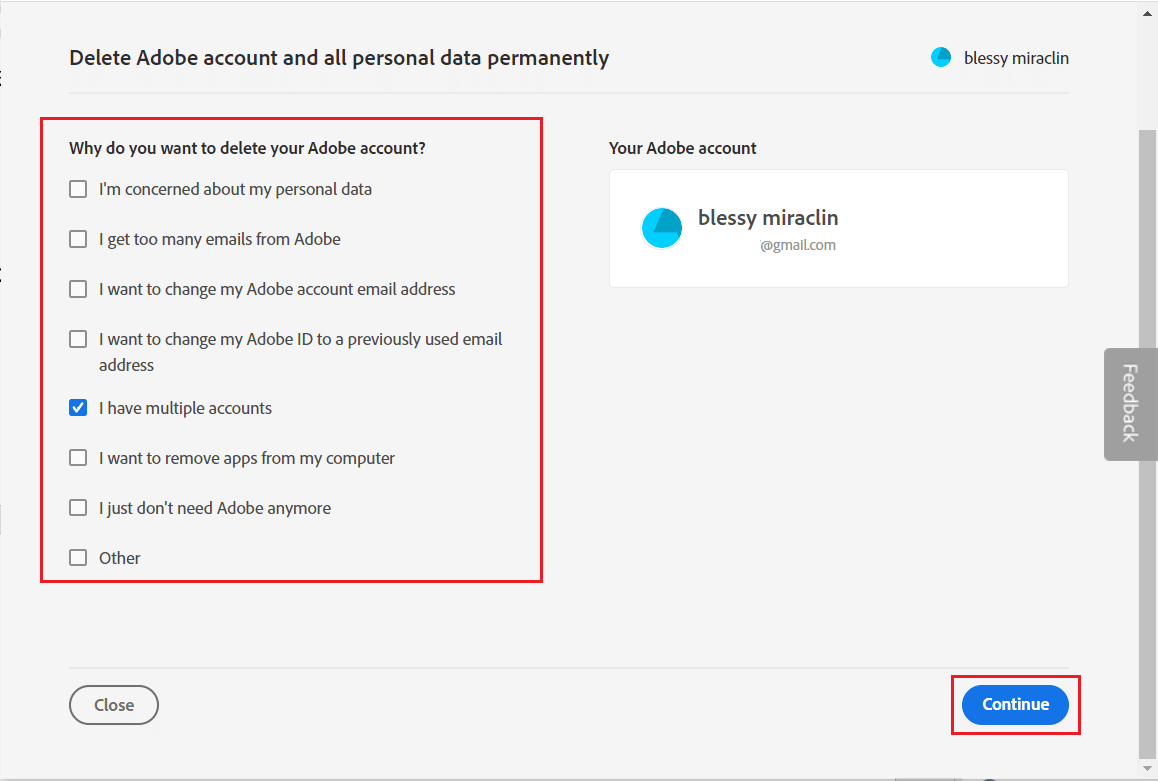
6. Marquez le Oui, je comprends la case à cocher et cliquez sur Confirmer la suppression du compte Adobe pour finaliser la suppression de votre compte.
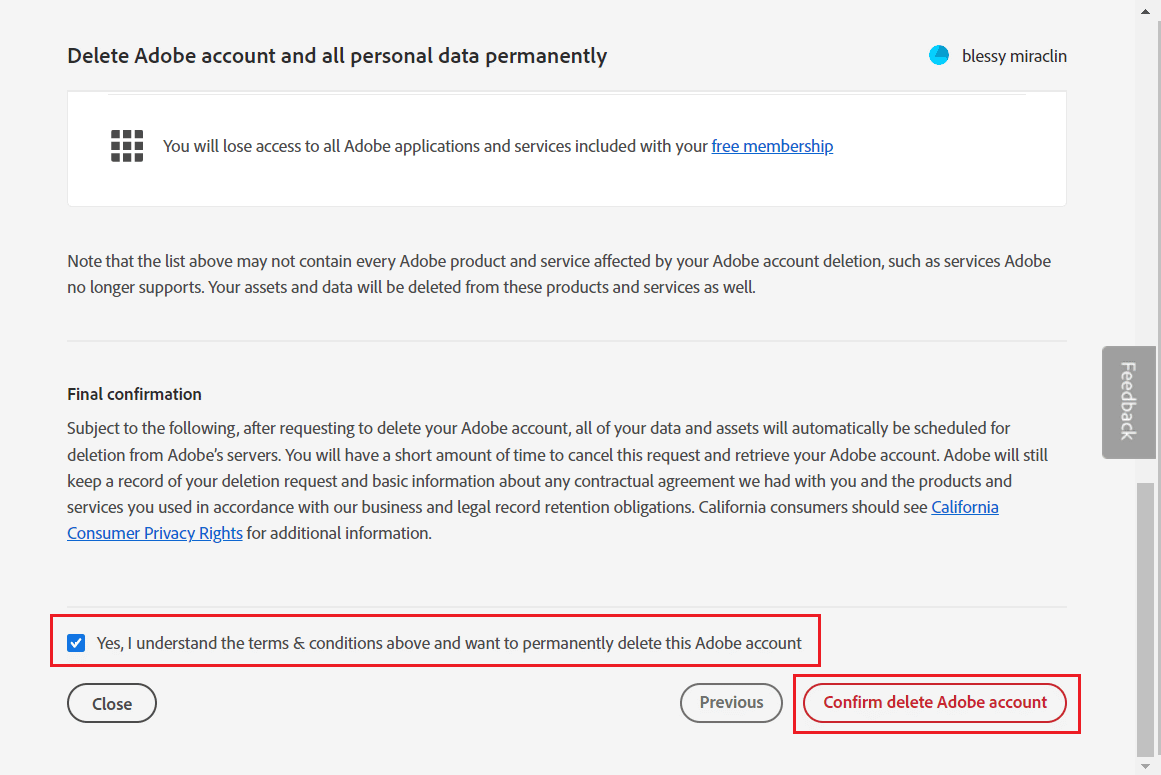
Comment désactiver Adobe ?
Vous pouvez suivre les étapes mentionnées ci-dessus pour désactiver ou supprimer votre compte Adobe du site Web officiel d’Adobe.
Comment pouvez-vous supprimer définitivement votre Adobe ID ?
Vous pouvez supprimer Adobe ID uniquement si vous n’avez pas d’abonnement actif. De plus, cela n’est pas possible si vous faites partie d’une organisation. Vous devez quitter l’organisation pour supprimer l’ID. Suivez les étapes mentionnées ci-dessus pour supprimer l’ID Adobe.
Comment pouvez-vous supprimer les informations d’identification Adobe ID ?
Voici comment vous pouvez supprimer les informations d’identification de l’ID utilisateur Adobe de votre PC :
1. Entrez Credential Manager dans la barre de recherche Windows et appuyez sur la touche Entrée.
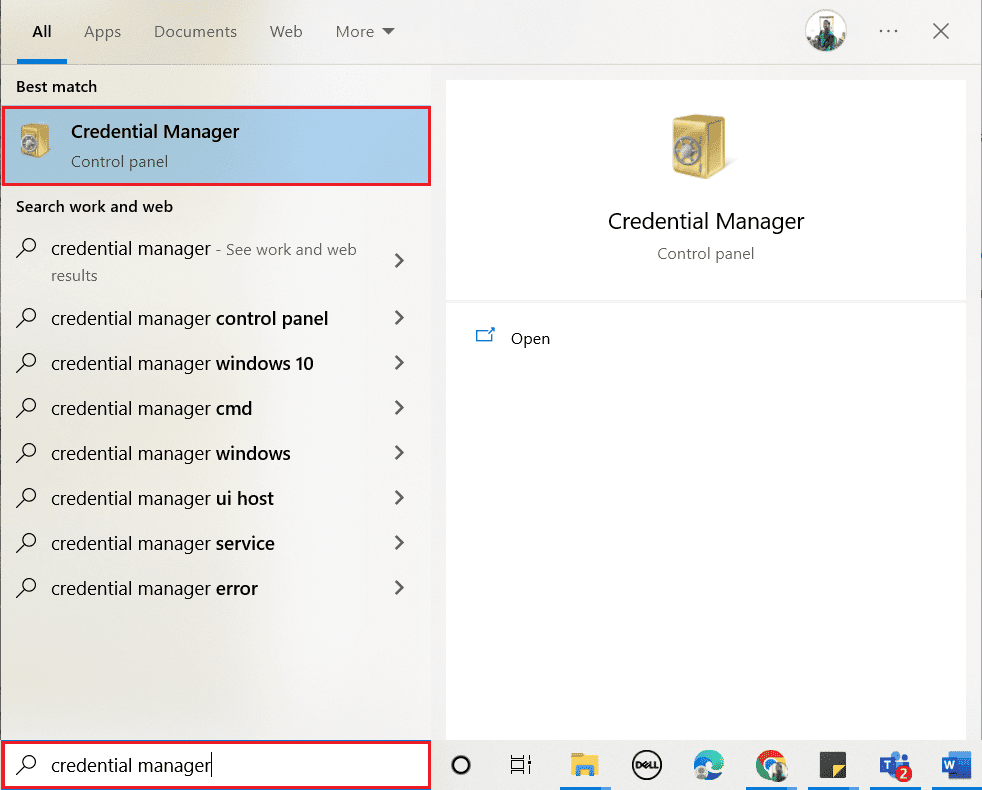
2. Cliquez sur Identifiants Windows.
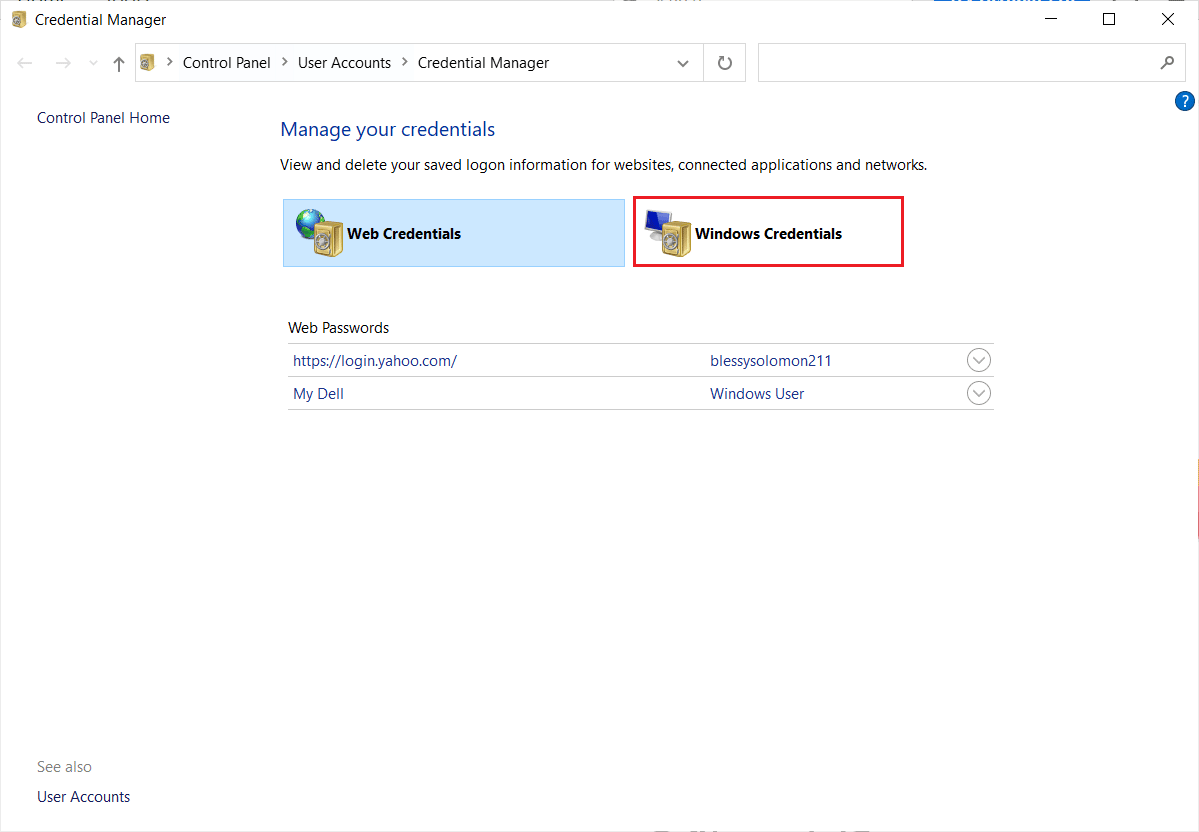
3. Sélectionnez les certifications commençant par Adobe User ou Adobe App et cliquez sur Supprimer.
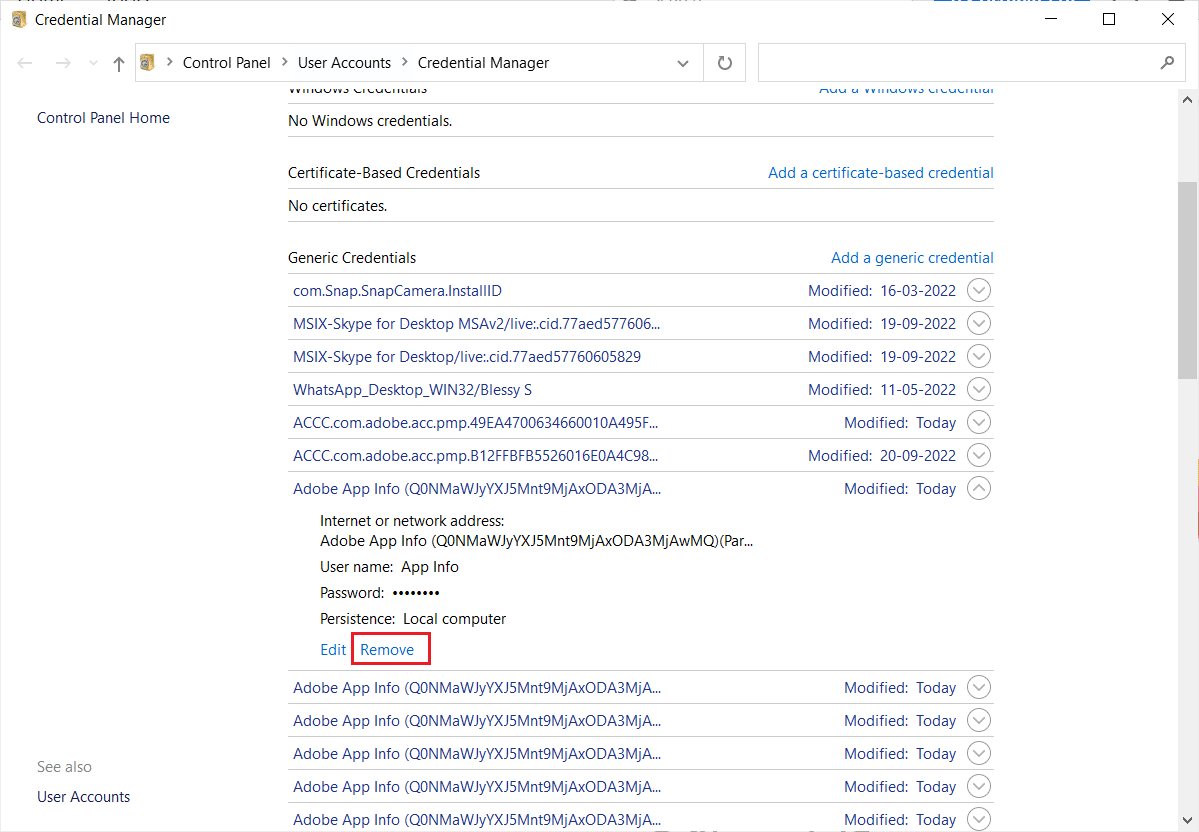
4. Cliquez sur Oui dans la fenêtre contextuelle.
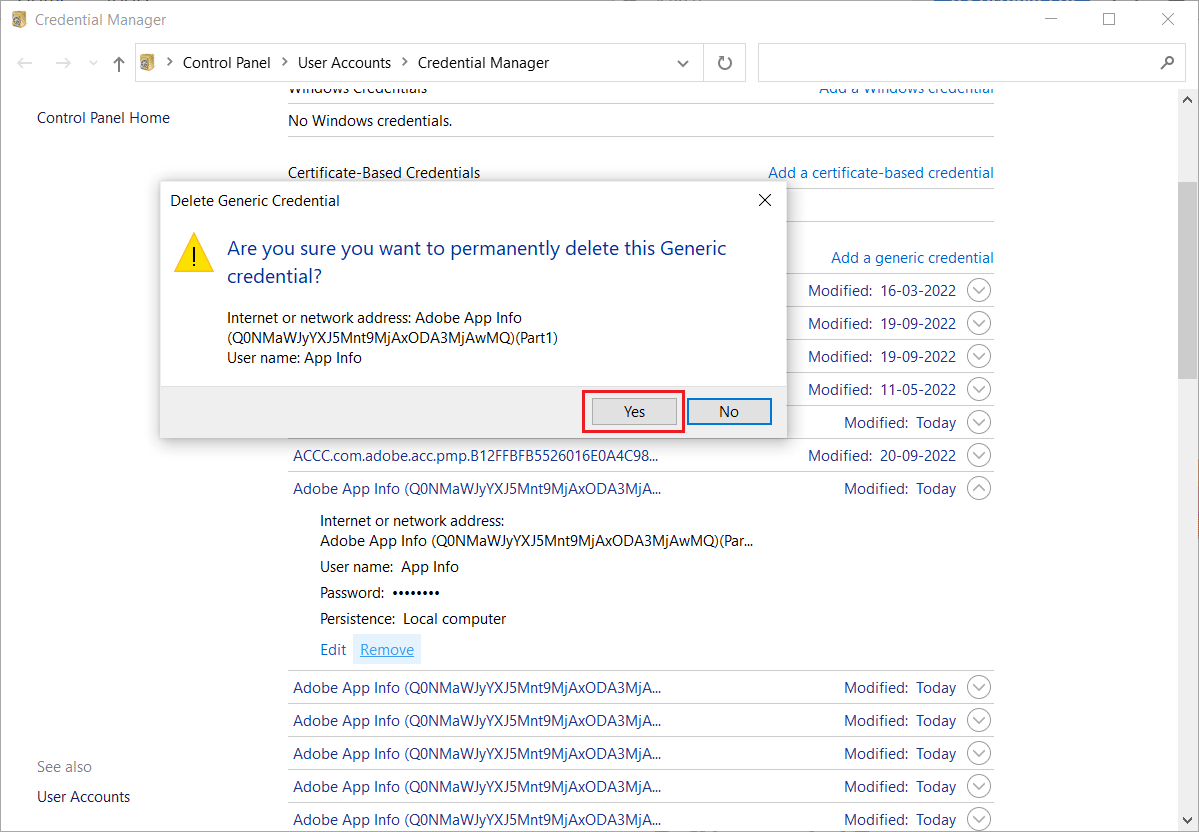
5. Répétez les étapes 3 et 4 pour toutes les entrées de l’application Adobe.
Comment pouvez-vous réinitialiser votre identifiant Adobe ?
L’adresse e-mail que vous avez utilisée pour vous inscrire sert d’identifiant Adobe. La connexion à l’aide de votre compte de messagerie principal ou secondaire sur la page de connexion devrait vous aider. Vous ne pouvez pas réinitialiser votre Adobe ID. Au lieu de cela, vous pouvez désactiver le compte et créer un nouveau compte. Faites défiler ci-dessus et trouvez le titre Comment pouvez-vous supprimer votre compte Adobe ? pour connaître les étapes de suppression de votre compte Adobe et de réinitialisation de votre Adobe ID.
Que se passe-t-il lorsque vous supprimez un compte Adobe ?
Vous ne pouvez accéder à aucun fichier basé sur le cloud après avoir supprimé votre compte Adobe. Votre compte sera définitivement supprimé et toutes les données perdues seront définitivement perdues.
Pouvez-vous récupérer Adobe si vous le supprimez ?
Non, vous ne pouvez pas récupérer votre compte Adobe définitivement supprimé et les données qui y sont associées. Le compte Adobe est définitivement supprimé après 27 jours de suppression. Vous pouvez le réactiver avant 27 jours en utilisant votre identifiant de messagerie et votre mot de passe. Si vous venez de supprimer l’application Adobe de votre PC ou de votre téléphone, vous pouvez la récupérer en installant l’application ou en l’ouvrant sur un navigateur avec le même identifiant de messagerie et le même mot de passe.
Comment récupérer un compte Adobe après l’avoir supprimé ?
Le simple fait de vous reconnecter à votre compte réactivera votre compte Adobe. Dans les 27 jours suivant la suppression de votre compte, vous devez le restaurer. Suivez les étapes ci-dessous pour récupérer le compte Adobe après l’avoir supprimé :
1. Visitez le Site Web d’Adobe.
2. Entrez l’adresse e-mail du compte que vous souhaitez récupérer et cliquez sur Continuer.

3. Cliquez sur Récupérer.
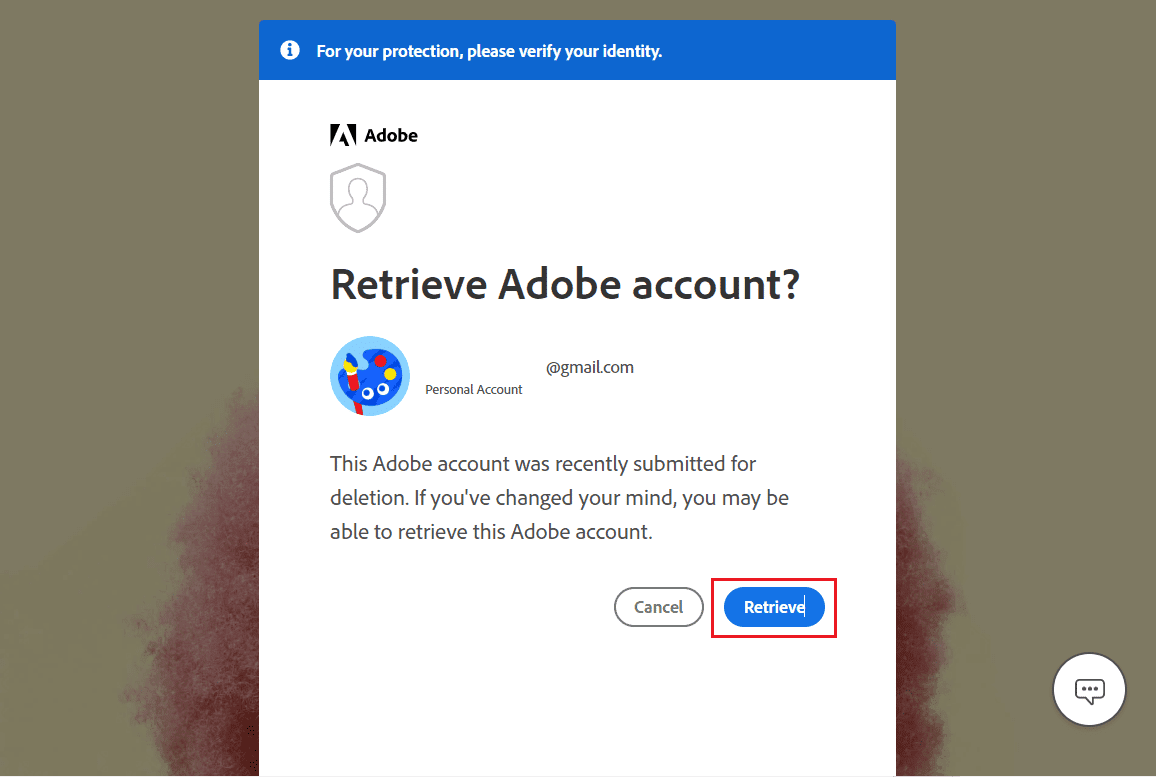
4. Entrez le mot de passe et cliquez sur Continuer.
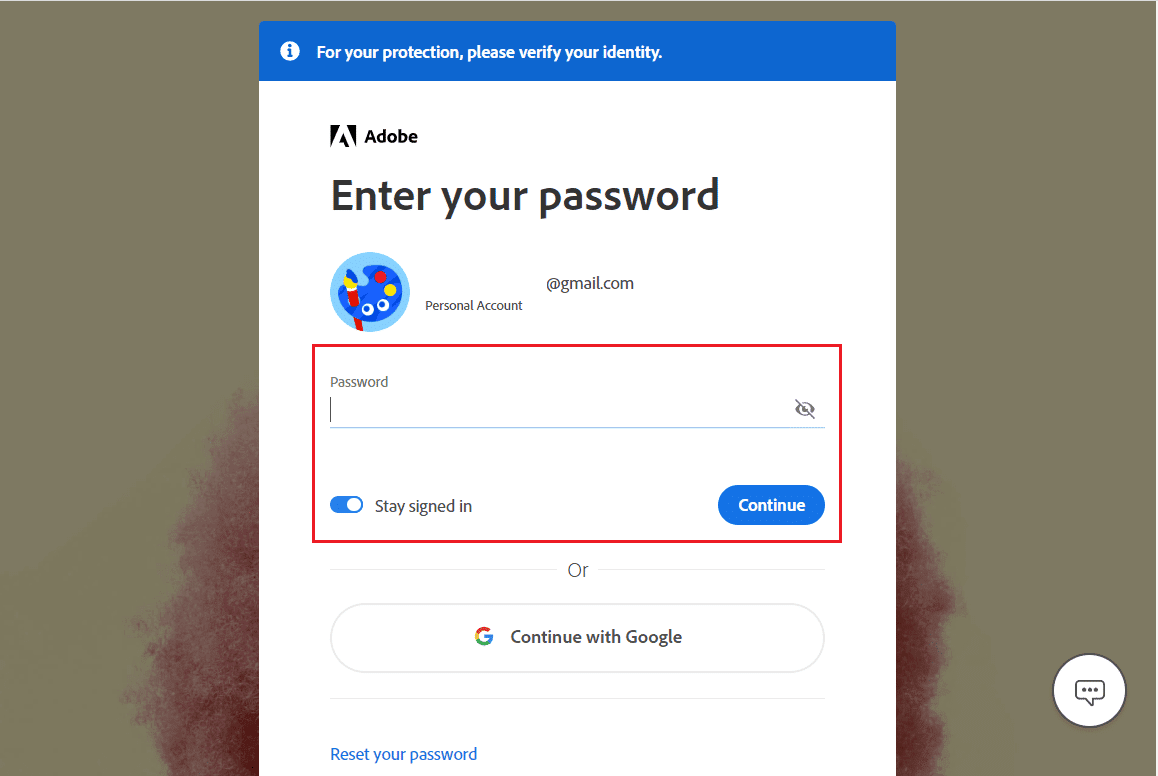
Remarque : La réactivation d’un compte Adobe nécessite que vous ayez utilisé un mot de passe pour vous connecter. La seule option pour réactiver votre compte Adobe est de contacter Service client Adobe si le compte effacé n’avait pas de mot de passe.
***
Nous espérons que ce guide vous a été utile et que vous avez pu supprimer le compte Adobe et récupérer le compte Adobe après l’avoir supprimé. N’hésitez pas à nous contacter avec vos questions et suggestions via la section commentaires ci-dessous. Dites-nous également sur quel sujet vous souhaitez en savoir plus dans notre prochain article.

